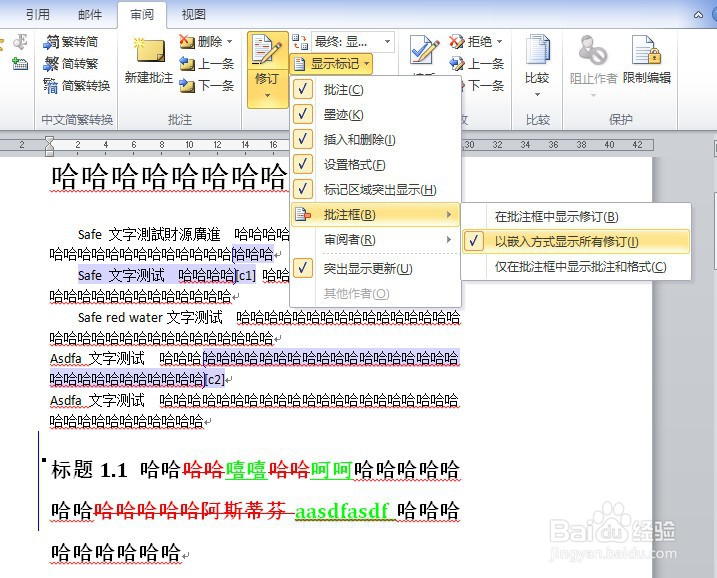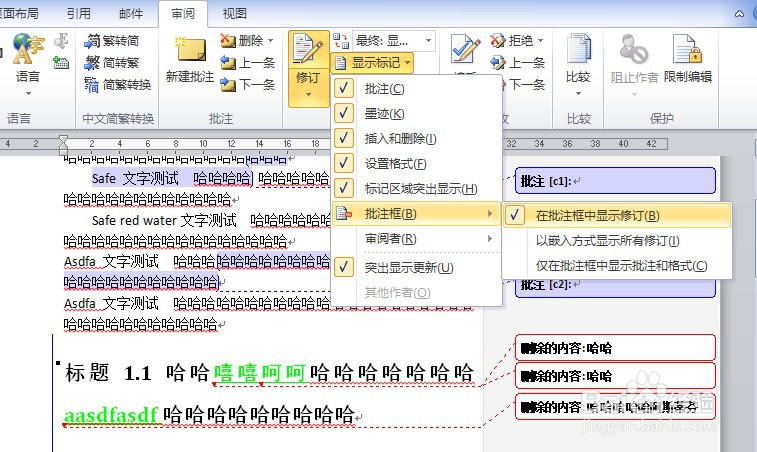1、首先在我的电脑上找到需要进行查看显示相关标记的word文档,双击打开或者右键点击选择’打开‘该文档,如图示例打开test2文档。

2、在文件左上角的菜单栏中找到‘审阅’菜单,点击展开进入菜单。找到修订旁边的 ’显示标氇监煜紊记‘。点击显示标记展开,比如点击’批注‘切换,如下两图对比,可以看到显示与隐藏批注的区别。
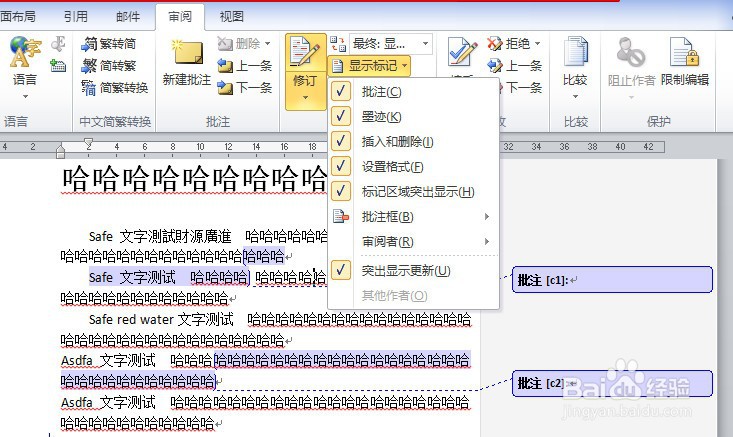
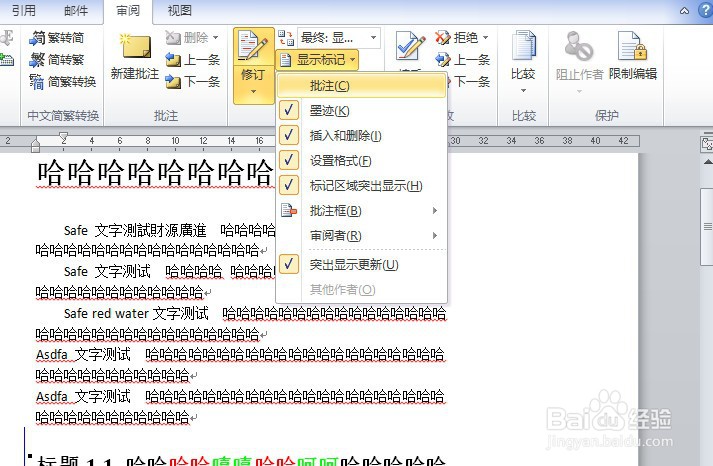
3、我们聪艄料姹再点击显示标记展开,比如点击’插入和删除‘切换,如下两图对比,可以看到是否显示插入删除记录的区别。勾选时会显示处文字的详细修改记录,比如删除了哪几个文字,添加了哪几个文字。
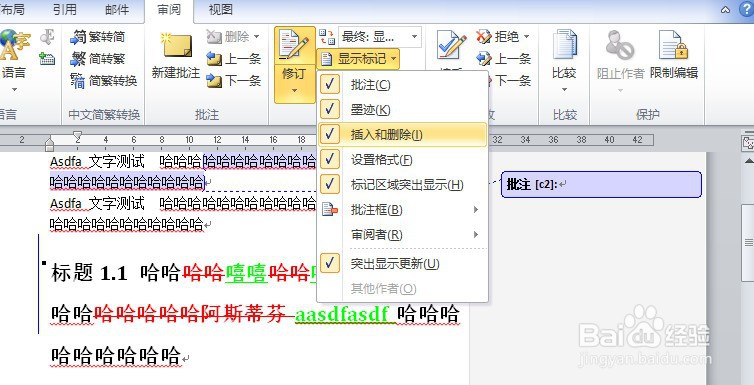
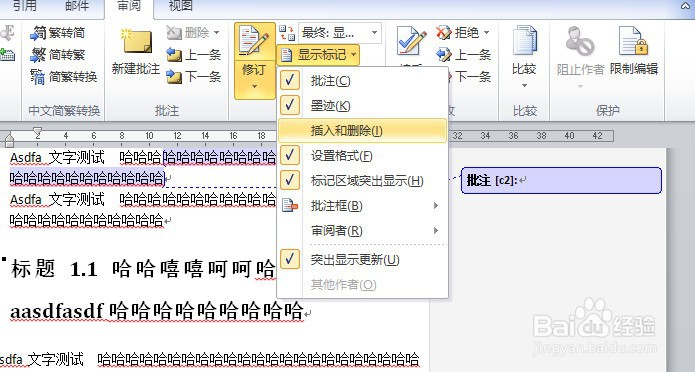
4、我们点开显示标记下拉列表,点击’标记区域突出显示‘切换查看显示效果。如图显示。当勾选时,批注标记的区域背景是灰色的与原文白色背景形成区别,视觉对比明显。
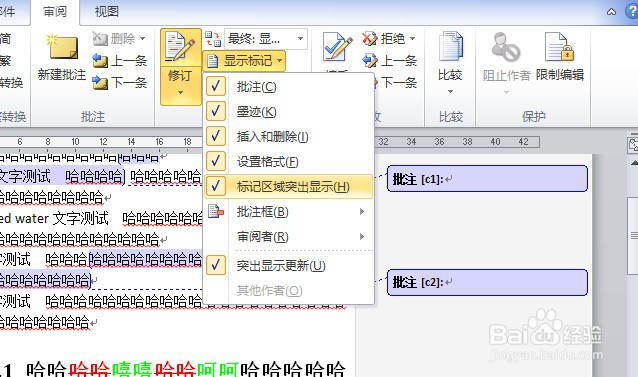
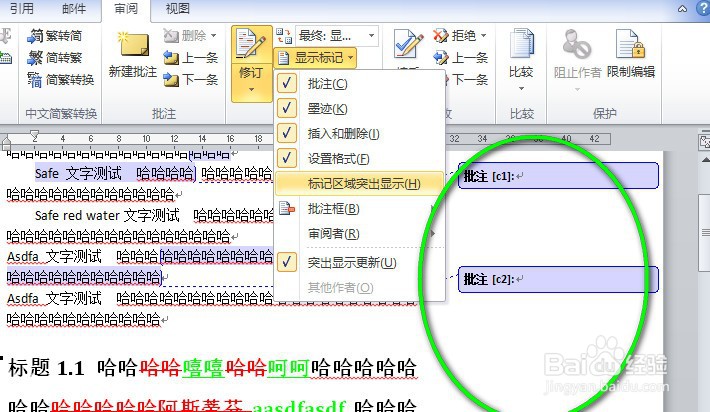
5、再次展开显示标记下拉列表,找到’审阅者‘,如果取消勾选某个审阅者,如图示例的c。通过对比图我们看到该审阅者修改的相关记录已经不显示了。
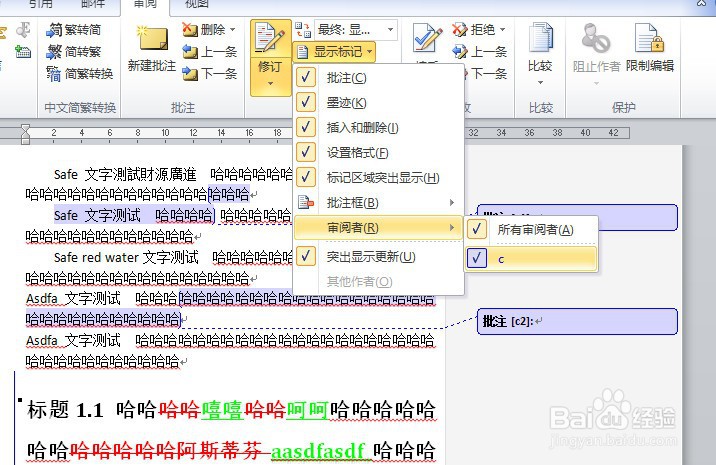
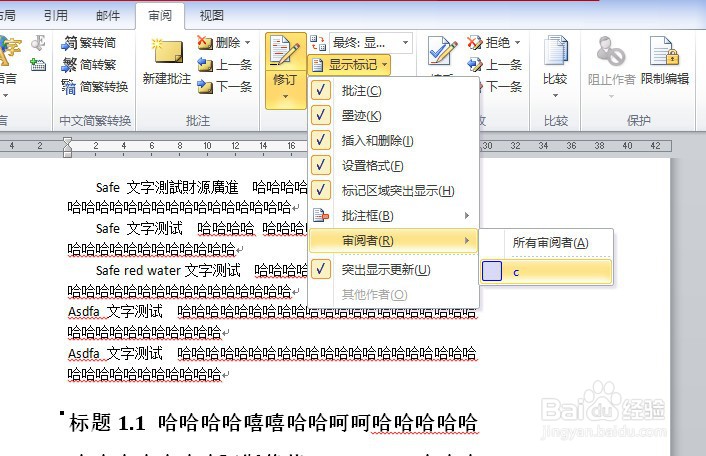
6、最后展开显示标记的下拉列表,找到’批注框‘,展开其子选项,我们可以在三个选项中切换我们想要显示的效果。查看区别如下图。一个在右侧显示,一个正文中显示。